1 – Lancez la connexion
Les kits des fournisseurs d’accès étant très différents les uns des autres, nous ne pouvons donner un mode d’emploi pour chacun. Nous supposons donc que vous êtes parvenus à installer votre connexion Internet. Vous devez maintenant repérer sur l’écran qui apparaît au démarrage du micro (le bureau) l’icône de connexion. Soit elle porte le nom du fournisseur d’accès que vous avez choisi et dont vous avez installé le CD-Rom, soit il suffit de cliquer sur l’icône d’Internet Explorer.Après quelques secondes et de nombreux bruits (!) émis par votre modem, l’écran affiche la page d’accueil de votre fournisseur d’accès à Internet (pour faire plus court, nous désignerons désormais ce dernier par les initiales FAI).
2 – Découvrez la page d’accueil
Une fois la connexion établie, l’écran affiche la page d’accueil de votre FAI. Très fournie, elle contient des textes, des images, des animations, des boutons et des bandeaux publicitaires. Première remarque : vous n’êtes pas encore vraiment sur Internet ! Cette page est envoyée par l’ordinateur du FAI. En cliquant ici ou là vous consulterez les différentes pages (c’est-à-dire les écrans) constituant le site de votre FAI.En baladant le curseur de la souris, vous observerez que la flèche se transforme parfois en petite main : ce changement indique que le curseur vient de ” survoler ” un bouton. Celui-ci peut être un mot (ces ” mots-boutons ” sont en général soulignés), une image ou une animation. Là réside l’une des plus belles fonctions d’Internet, que l’on appelle l’hypertexte. En cliquant sur l’un de ces boutons ” cachés ” (que l’on appelle d’ailleurs également des liens), on obtient l’affichage d’une nouvelle page, si bien qu’un site peut être feuilleté non pas dans un ordre préétabli, comme un livre, mais au gré de la curiosité du lecteur.Un lien conduit le plus souvent à une autre page du même site, mais il peut également renvoyer simplement plus bas dans la même page ou, comme nous le verrons un peu plus loin, vers un autre site, complètement différent.
3 – Faites vos 1ers surfs à partir de la page d’accueil
Boutons et liens expédient parfois vers d’autres sites. Alors que vous explorez les pages de votre FAI, vous pouvez donc, d’un simple clic, vous retrouver sur un site différent, parfois sans l’avoir voulu. Les bandeaux publicitaires (souvent ornés d’un tentateur “Cliquez ici !”) conduisent systématiquement l’internaute sur le site de la société. Mais, le plus souvent, ces liens menant vers des sites sont très utiles puisqu’ils aiguillent vers d’autres sources d’information. Ils représentent même un des grands intérêts d’Internet : passer de site en site, c’est cela, le surf !
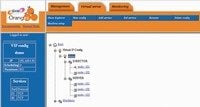
La plupart des sites proposent d’ailleurs une rubrique de liens. Là encore, les boutons Précédente et Suivante vous seront utiles, puisqu’ils permettent de revenir en arrière. Si vous vous êtes aventuré hors du site de votre FAI, vous pourrez revenir à votre point de départ grâce à eux.
5 – Maîtrisez la multiplication des fenêtres
Certains liens peuvent réellement vous égarer. En cliquant sur un bouton, on voit en effet parfois apparaître une nouvelle fenêtre qui vient se superposer à la première (les connaisseurs les appellent des pop-up). Sur des sites particulièrement chargés en publicités, ces fenêtres supplémentaires apparaissent même parfois toutes seules pour vous inciter à aller visiter un site marchand ou à participer à une promotion commerciale. Il arrive que la nouvelle fenêtre soit surmontée de la barre de menus d’Internet Explorer, donnant l’impression que ce logiciel a été ouvert deux fois. On peut alors surfer à partir de chacune des deux fenêtres ouvertes à l’écran.

L’effet est assez perturbateur pour le néophyte, surtout si la seconde fenêtre apparaît en plein écran : elle masque alors complètement la première. Dans ce cas, pour passer d’une fenêtre à l’autre, il faut utiliser les boutons de la barre des tâches de Windows (celle où se trouve le bouton Démarrer). Pas vraiment pratique. Dans tous les cas, vous pouvez fermer la ou les fenêtre(s) en cliquant sur la petite croix en haut à droite. Vous ne serez pas déconnecté et vous retrouverez la fenêtre originelle.
🔴 Pour ne manquer aucune actualité de 01net, suivez-nous sur Google Actualités et WhatsApp.











